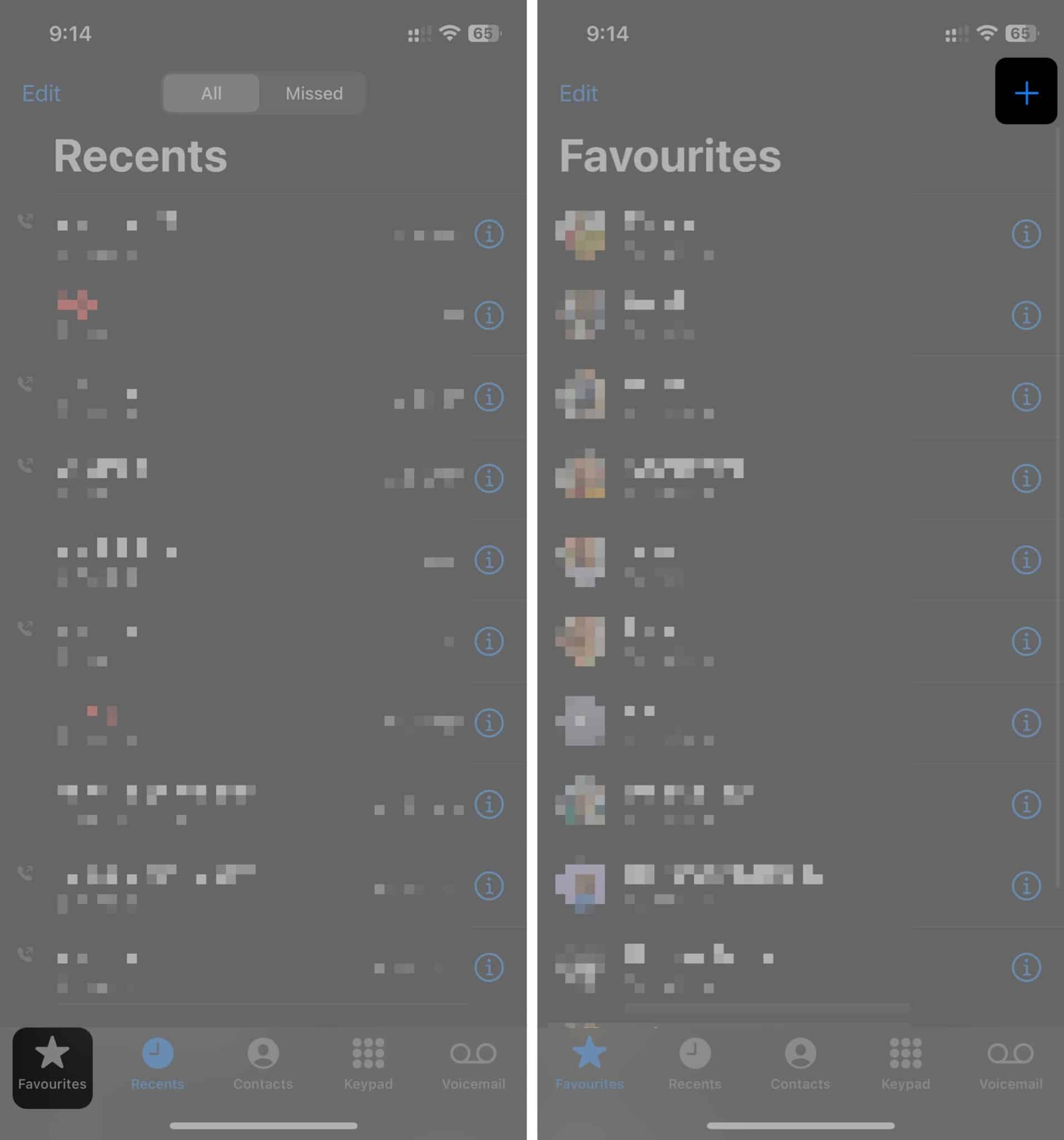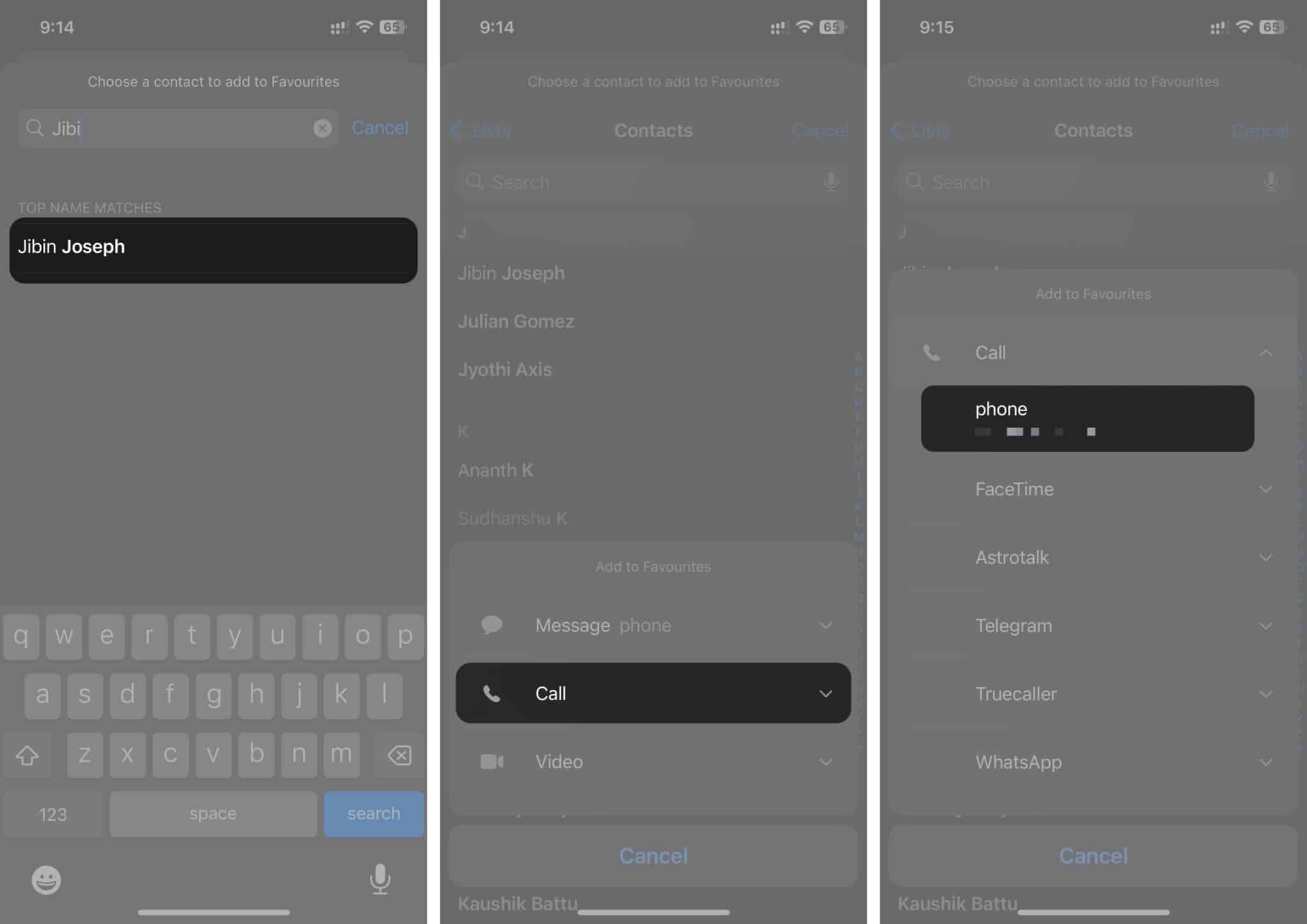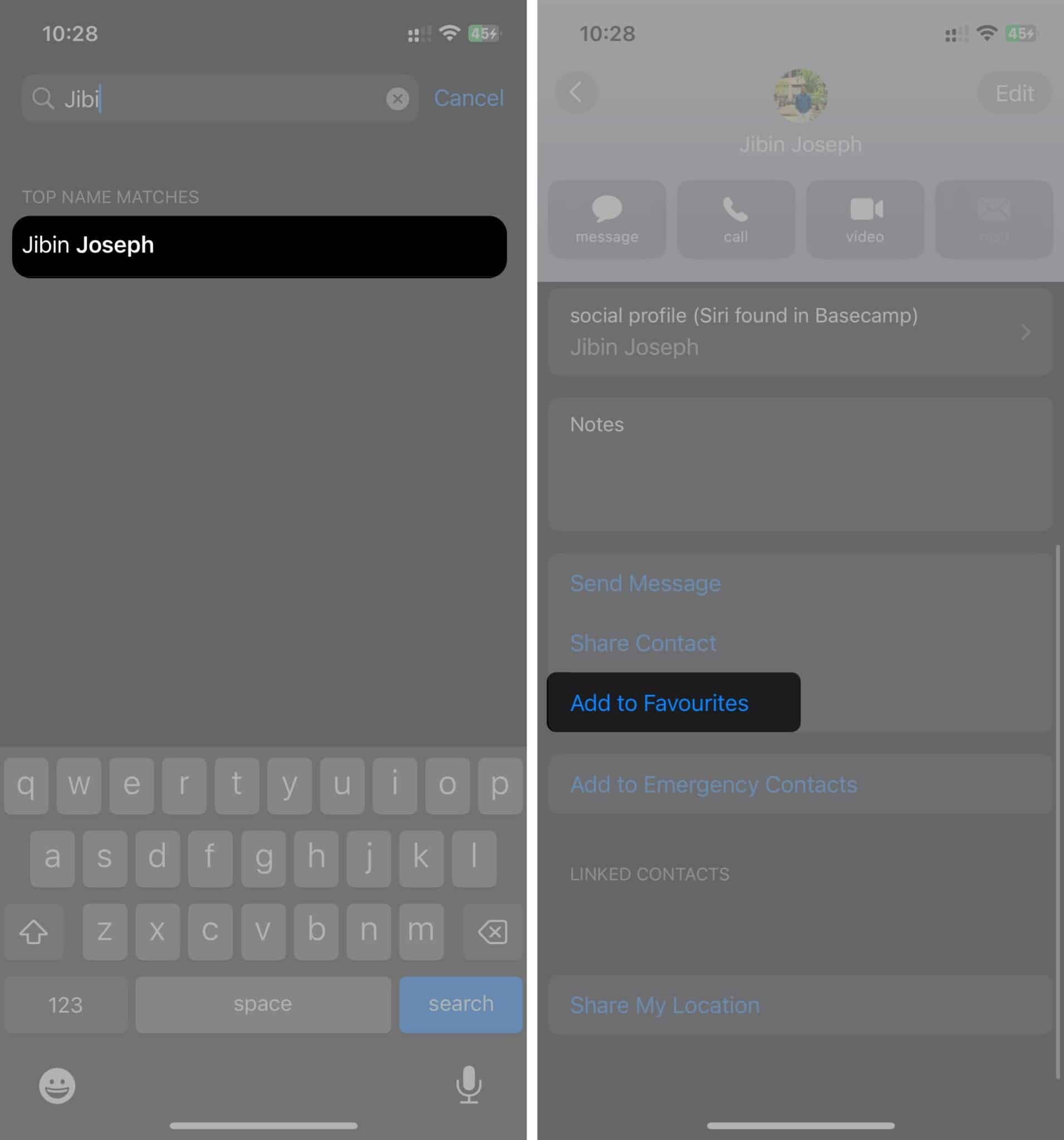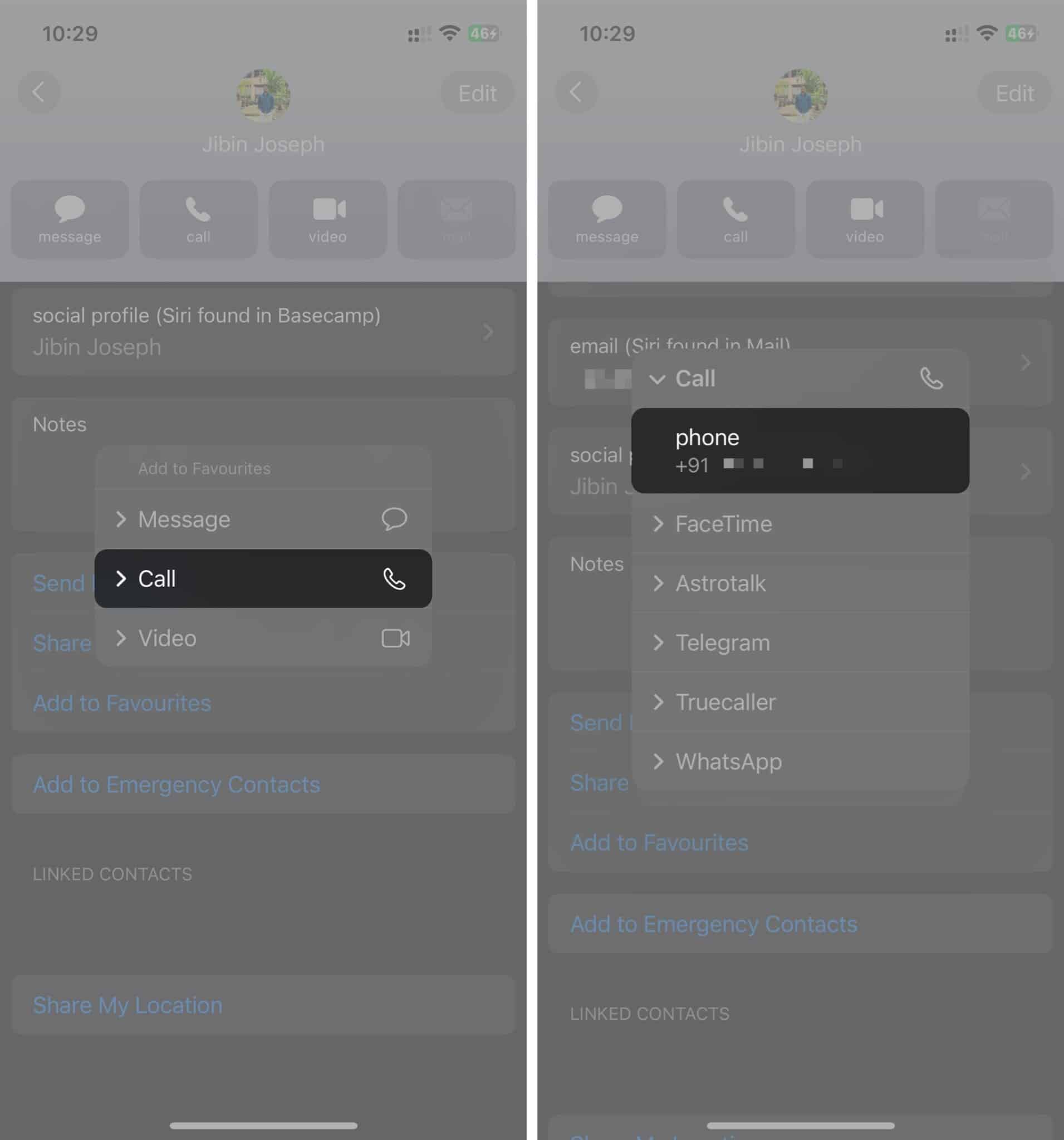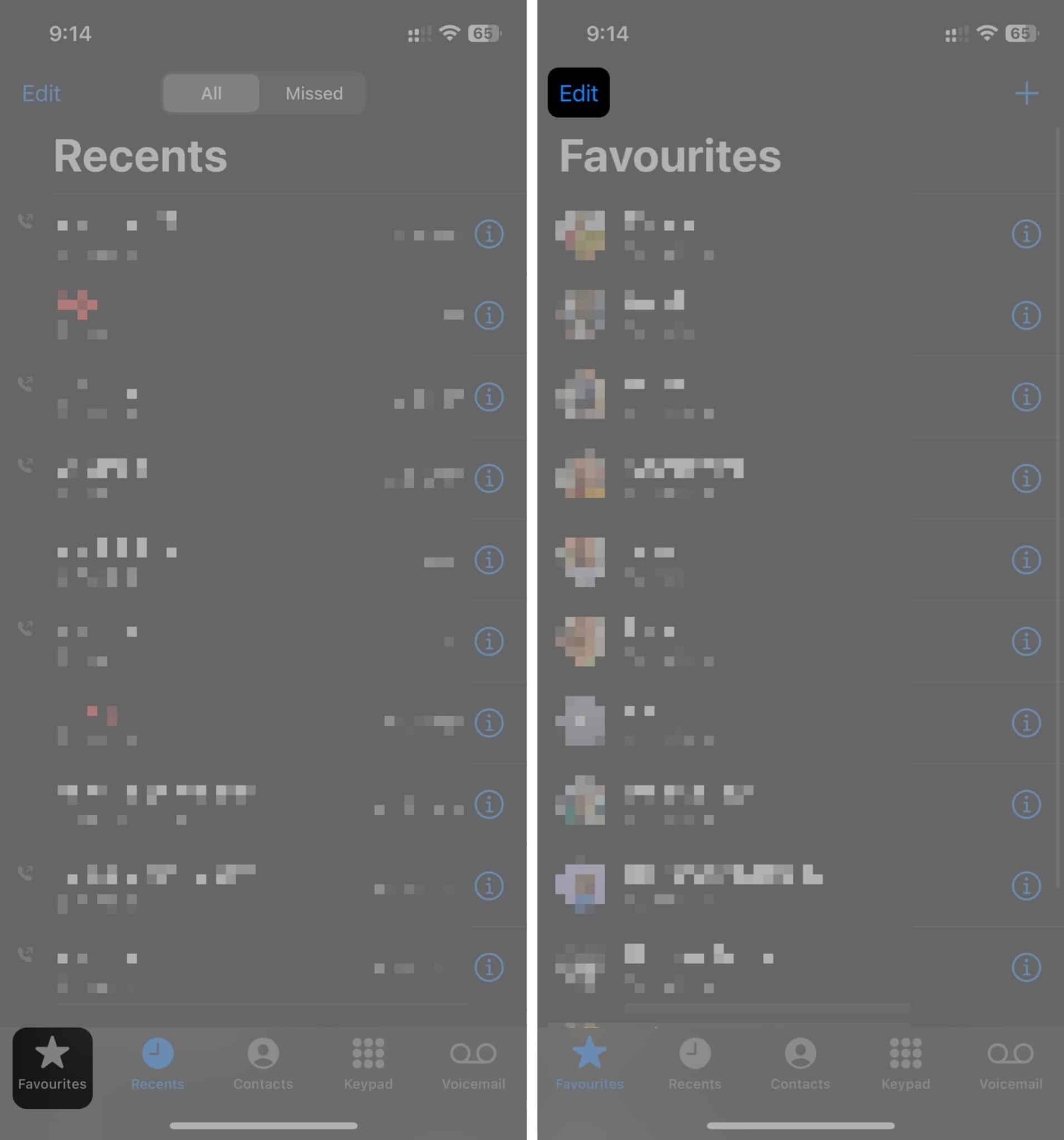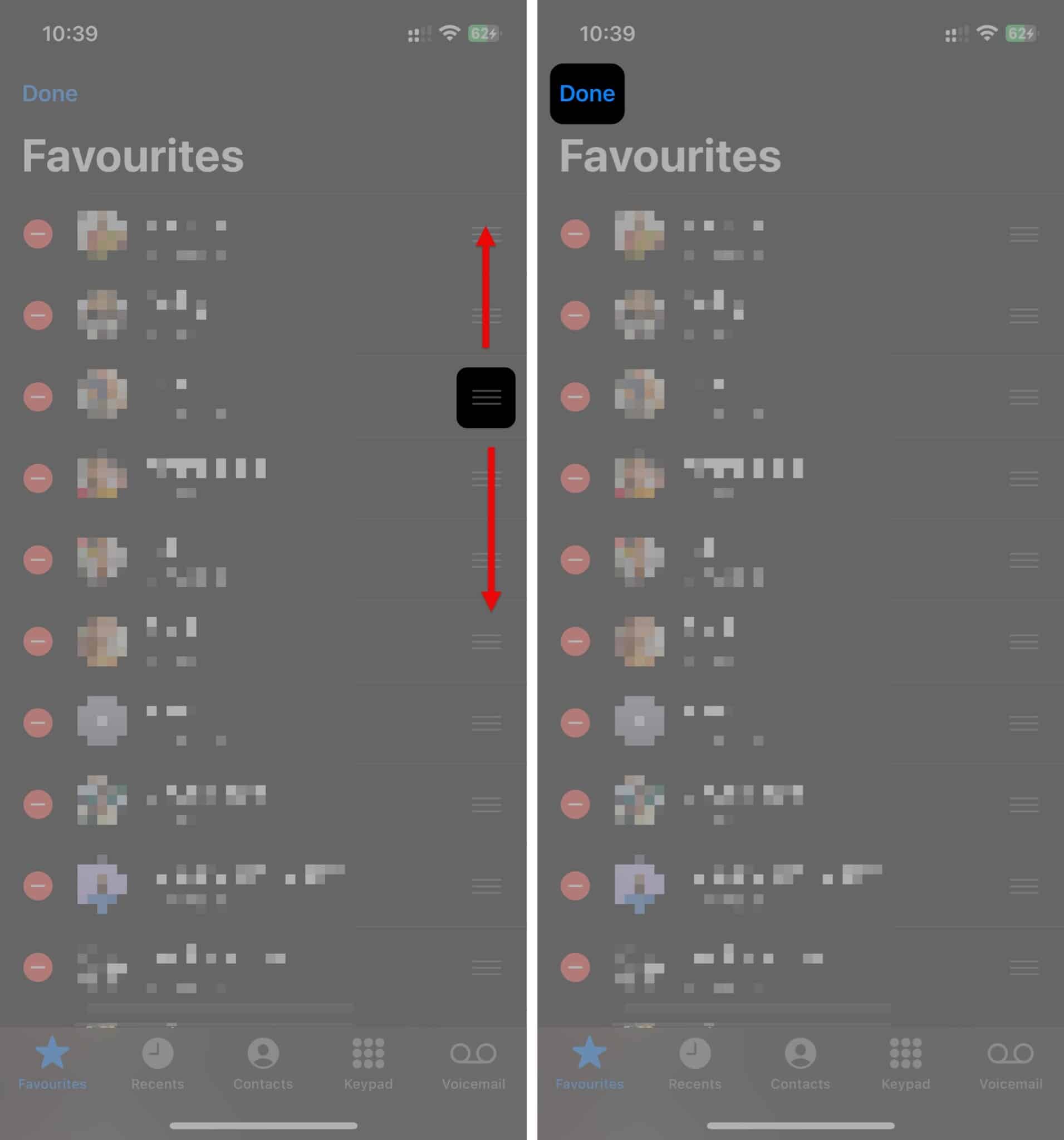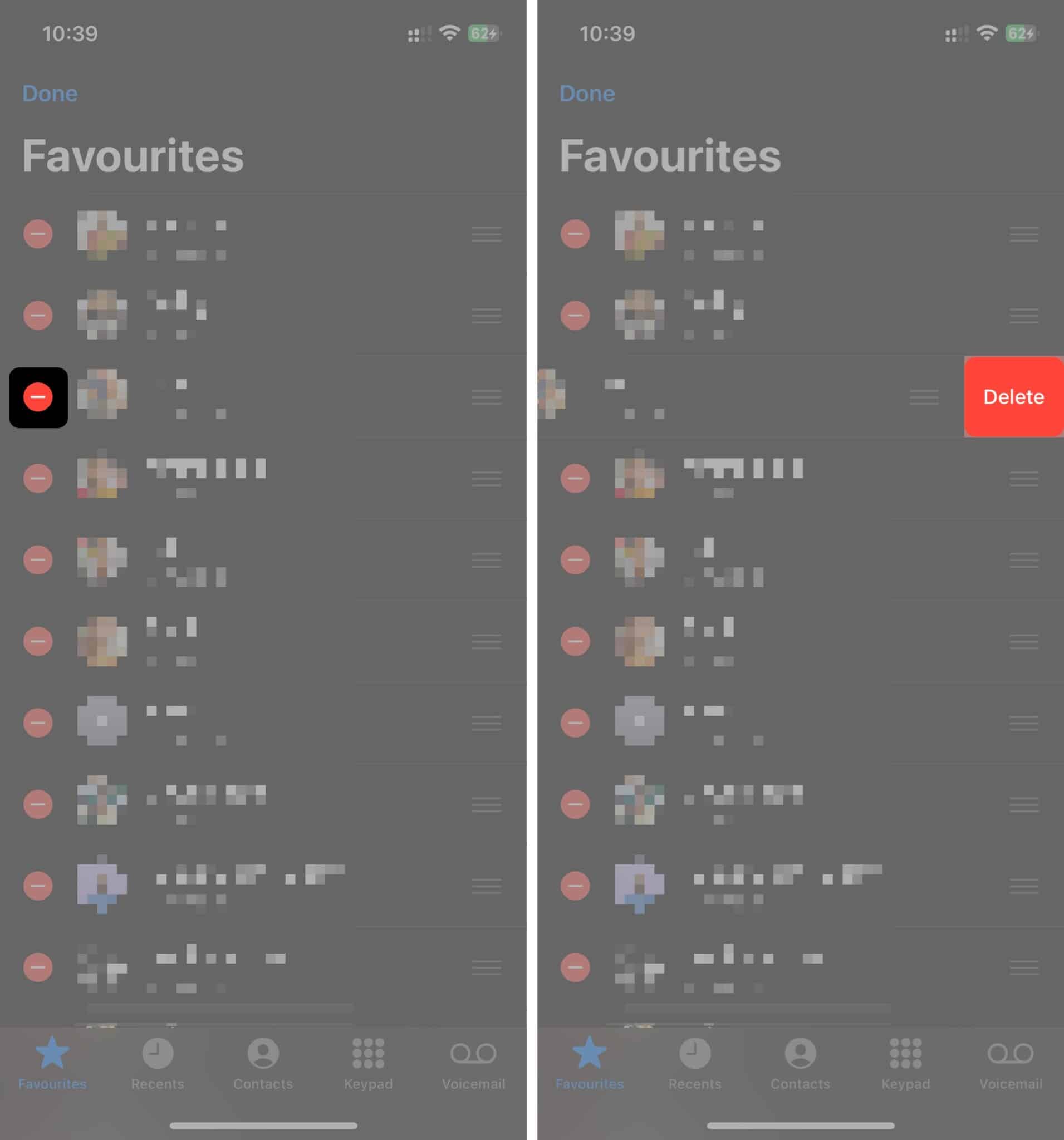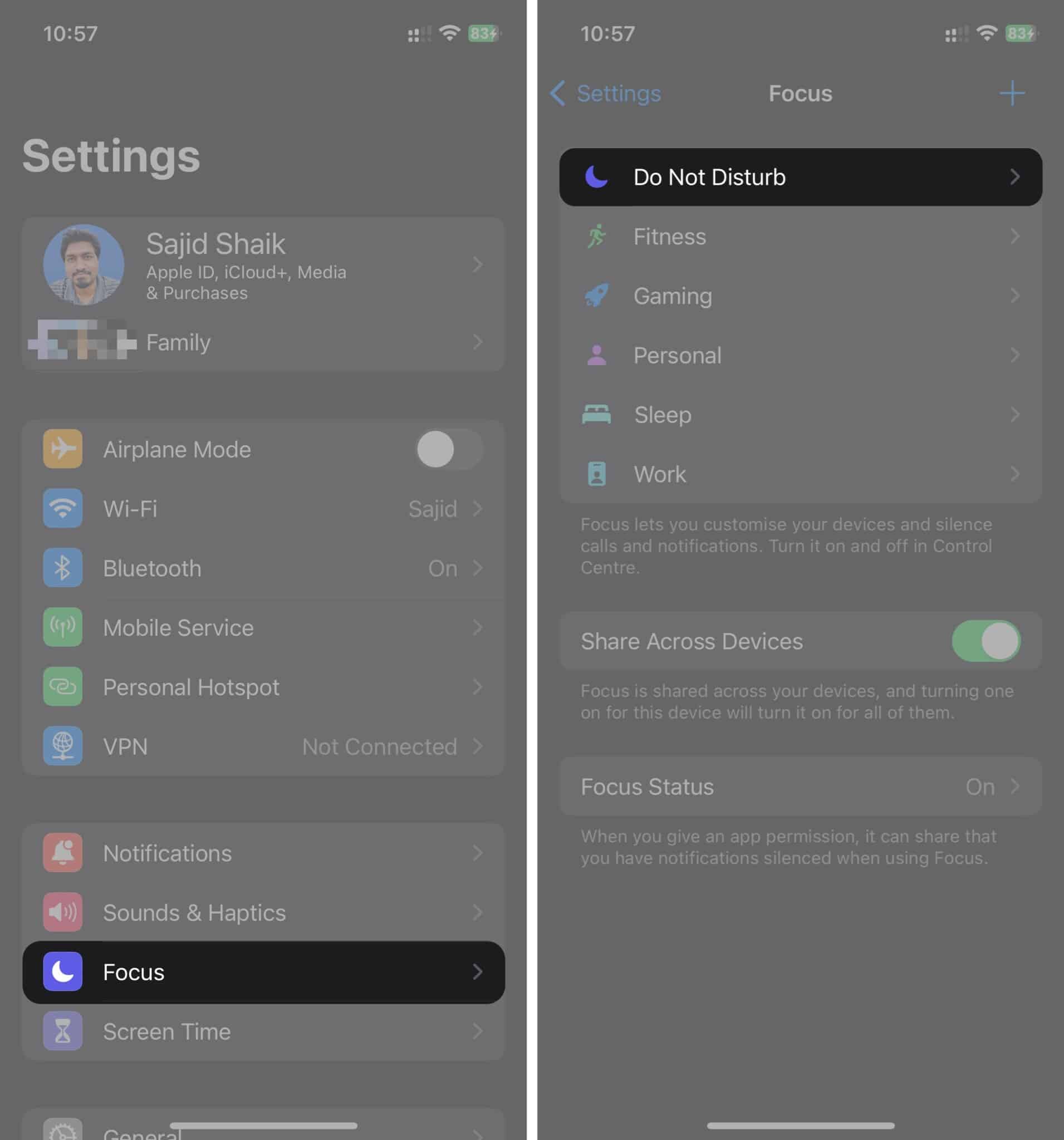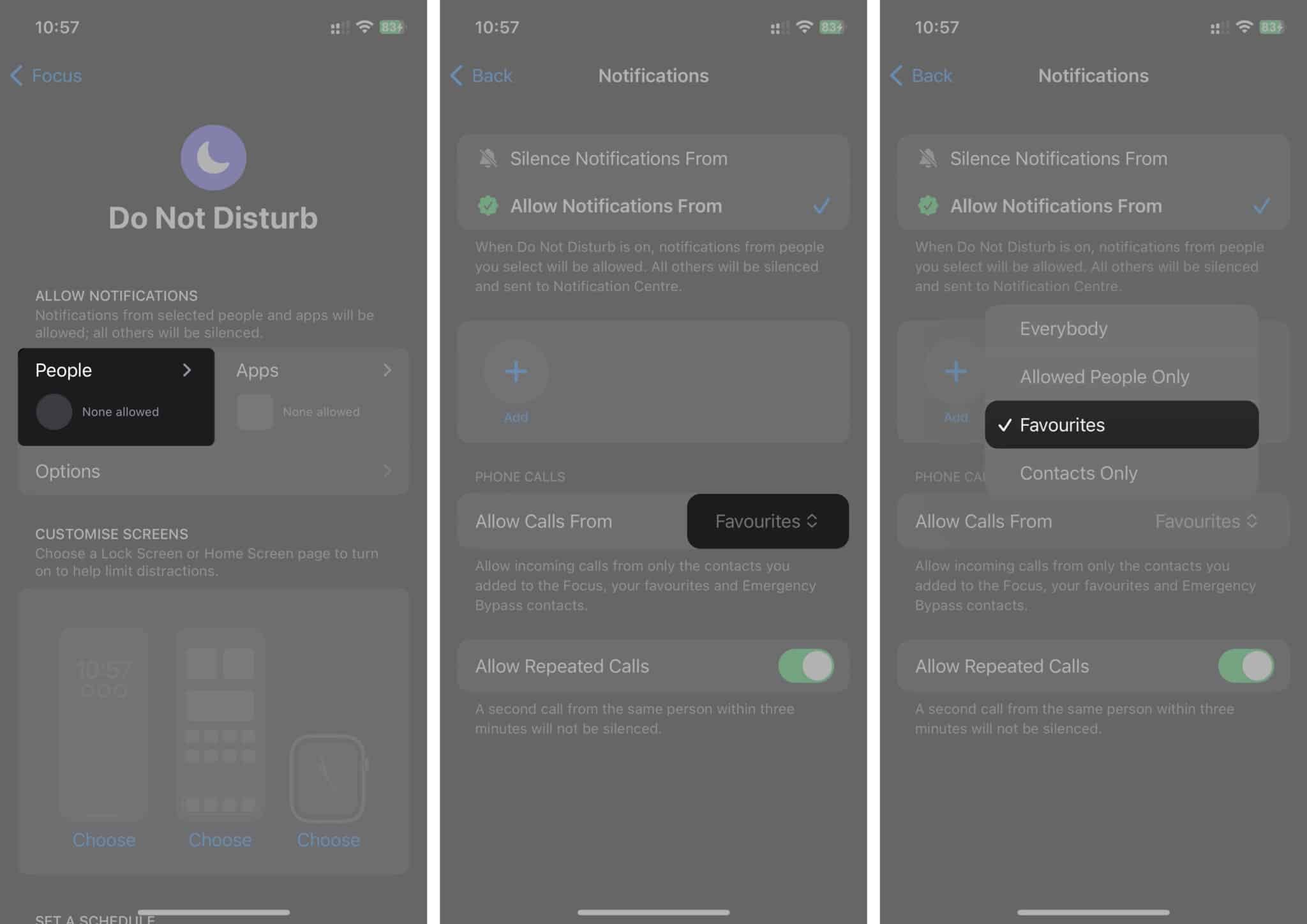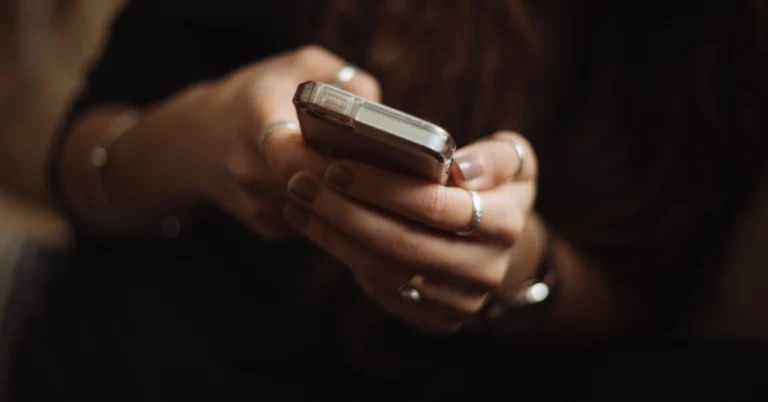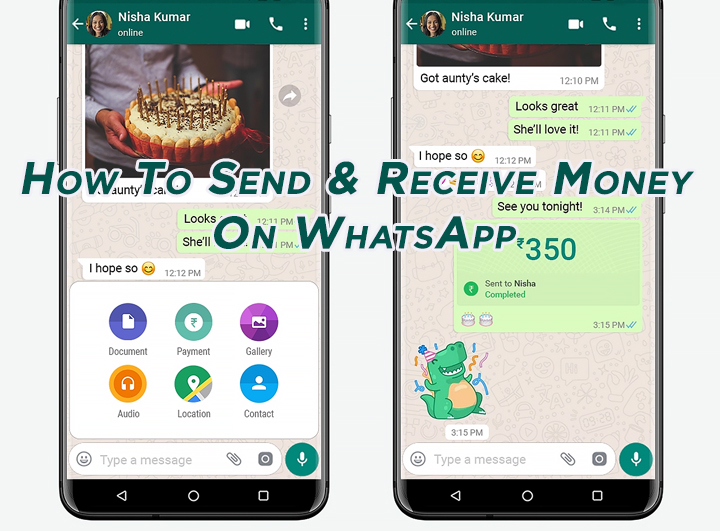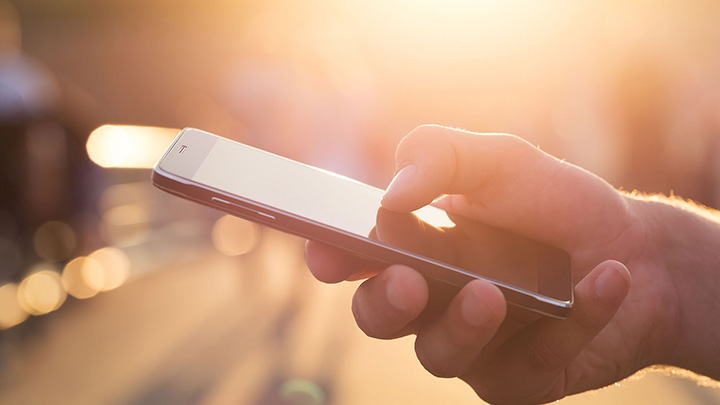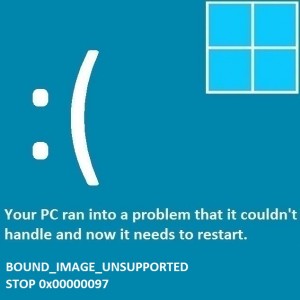Как добавлять избранные контакты и управлять ими на iPhone
- Функция «Избранное» в приложении «Телефон» позволяет пользователям добавлять важные контакты для быстрого доступа.
- Чтобы добавить контакты в Избранное, перейдите в Телефон приложение → Избранное → Плюс (+) → выберите контакт → выберите способ связи.
- Вы также можете разрешить контактам из избранного звонить вам, когда ваш iPhone находится в режиме фокусировки.
Знаете ли вы, что можете получить доступ к наиболее часто используемым номерам одним касанием, вместо того чтобы проходить утомительный процесс подключения к ним? Очень эффективно! В этом блоге я покажу вам, как добавлять избранные контакты и управлять ими на вашем iPhone.
Как добавить избранные контакты на iPhone
iOS позволяет добавлять избранные контакты со вкладки «Избранное» в приложении «Телефон» или с помощью любой карточки контакта. Следуйте этим инструкциям, чтобы добавить контакт в Избранное:
Способ 1. Из приложения «Телефон».
- Открой Телефон приложение → Выберите Избранное вкладка.
- Нажмите Плюс (+) кнопка.

- Выберите контакт вы хотите добавить в список избранного.
Вы можете использовать панель поиска вверху, чтобы быстро найти конкретный контакт. - Выбрать способ связиименно так вы хотите связаться с человеком по умолчанию.
Нажмите Кнопка “Стрелка вниз для получения дополнительных возможностей приложения.
Способ 2. Из карточки контакта.
- Открой Контакты приложение или зайдите в Контакты вкладка в приложении «Телефон».
- Выберите контакт вы хотите добавить в Избранное → Нажмите Добавить в избранное.

- Выбрать способ связиименно так вы хотите связаться с человеком по умолчанию.

После завершения контакт будет добавлен в список избранного. Однако если у вас уже есть список, вновь добавленные контакты будут помещены в конец списка. В этом случае вам может потребоваться изменить порядок списка избранного.
Как переставить контакты в Избранном на iPhone
По мере того, как ваш список избранных контактов растет, вы должны держать людей, с которыми вы часто общаетесь, наверху. К счастью, iOS позволяет менять порядок избранных контактов на iPhone. Если вы не знаете, как это сделать, следуйте этим инструкциям:
- Перейти к Телефон приложение → Избранное вкладка.
- Выберите Редактировать вариант.

- Нажмите и удерживайте трехстрочная кнопка справа и перетащите контакт туда, где вы хотите его разместить.
- Кран Сделанный чтобы сохранить измененный список избранного.

Как удалить контакты из избранного на iPhone
Если вы случайно добавили контакт в «Избранное» или он больше не нужен в списке, вы можете быстро удалить его.
- Получите доступ к своему Список избранного в приложении «Телефон».
- Выберите Редактировать вариант.

- Нажмите красный минус (-) Значок рядом с контактом, который вы хотите удалить.
- Теперь нажмите Удалить кнопка для удаления контакта из избранного.

После удаления вы не найдете контакт в разделе «Избранное». Вы можете добавить его снова из «Контактов» и выбрать другой способ связи.
Как разрешить звонки из избранных контактов на iPhone в режиме фокусировки
Одним из преимуществ добавления контактов в «Избранное» является возможность этим людям связаться с вами, используя режим фокусировки на вашем iPhone. Вы можете выполнить следующие действия, если не знаете, как разрешить вызовы из избранного в режиме фокусировки:
- Открой Настройки приложение → Выбрать Фокус и выберите Режим фокусировки вы хотите настроить.
В моем случае я выбираю Просьба не беспокоить.
- Нажмите Люди вариант.
- Выбирать Избранное из раскрывающегося списка рядом с Разрешить вызовы от.

Вы также можете включить Разрешить повторные вызовы вариант для экстренных случаев. Если кто-то позвонит второй раз в течение трех минут, ваш телефон зазвонит, минуя режимы «Фокус».

Могу ли я изменить способ связи с любимым контактом на своем iPhone?
Да, вы можете редактировать избранное контактов на своем iPhone. На вкладке «Избранное» нажмите Правка → Кнопка «минус» (-) → «Удалить» → «Готово» → кнопка «Плюс» (+) → Выберите то же самое Контакт → Способ связи и готово.
Где я могу найти список избранного на моем iPhone?
Вы можете найти список избранного на своем iPhone в Избранное вкладка в Телефон приложение. В нем будут перечислены все контакты, которые вы добавили в избранное на своем iPhone и других устройствах Apple, если у вас включена синхронизация с iCloud.
Последние мысли…
Наличие избранных контактов на iPhone позволяет вам выбрать метод связи, который вы всегда используете для контакта, чтобы можно было быстро подключиться к ним через список избранного. Таким образом, вам не нужно заходить в определенное приложение и связываться с человеком.
Если у вас возникнут какие-либо проблемы при управлении избранными контактами на iPhone, сообщите мне об этом в комментариях.
Читать далее:
Такие читатели, как вы, помогают поддерживать iGeeksBlog. Когда вы совершаете покупку по ссылкам на нашем сайте, мы можем получать партнерскую комиссию. Прочтите отказ от ответственности.